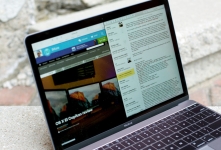
Ako povoliť režim zobrazenia rozdelenia v Safari na iPad?
Nový režim Smart View bol implementovaný na iOS 10. Ako to povoliť? A je možné ho používať na iOS9?
Navigácia
Jedna z najlepších inovácií v iPad iOS 10 a je viac režimu režimu zobrazenia. Pomohlo sa stať gadgets funkčným. Mnoho ľudí pri hľadaní informácií pociťujte určitú potrebu práce súčasne s dvoma aktívnymi kartami v Safari. Môžete to urobiť na akomkoľvek verzii IOS z 9 a vyššej.
Ako povoliť IOS 10?
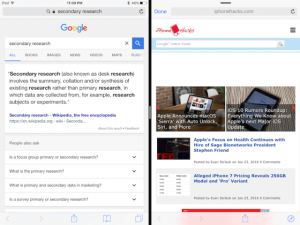
Ako povoliť inteligentný pohľad?
Ak je IOS10 nainštalovaný na tablete, ktorý podporuje rozdelený pohľad, potom máte možnosť okamžite spustiť dve paralelné karty v Safari.
Existujú dve metódy na aktiváciu tohto režimu. A vidieť ich je tak ťažké. Ak ste v režime Slide Over, je zbytočné, že sa pokúsite kliknúť na druhú ikonu Safari.
Metóda 1
Pri prezeraní stránky a túžbe pridať ďalší režim na rozdelenie zobrazenia, stlačte a podržte odkaz a vyberte Otvorenie v príslušnom režime.
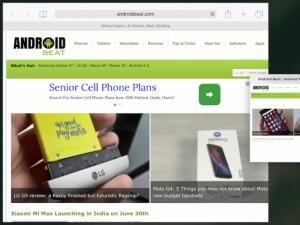
Metóda 2
Otvorte dve karty, ktoré potrebujete pracovať v režime okna. Stlačte a podržte niektorý z nich a všimnete si, že aktuálne okno sa posunulo doľava a čierny pás sa zobrazí na pravej strane. Premiestnite kartu na ňu a použite dva naraz.
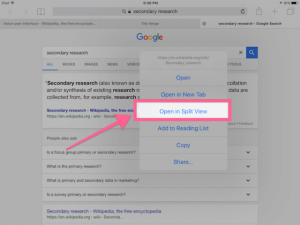
Ako zobraziť v Safari v rovnakom čase dve karty?
Po aktivácii voľby môžete ľahko použiť dve karty nezávislé na sebe.
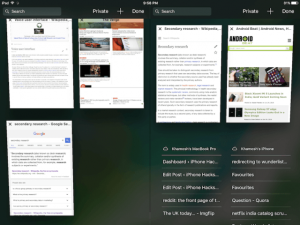
iCAB MOBILE PRE IOS 9
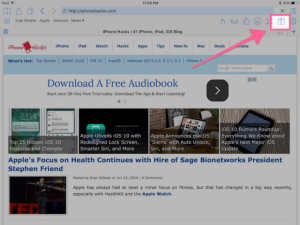
iCAB MOBILE
Ak ešte neurobíte iOS 9 a závidieť tých, ktorí majú desiate verziu, alebo jednoducho nechcete používať safari a musíte použiť profesionálnu prílohu v webovom prehliadači s množstvom možností, potom ICAB Mobile bude Vhodné pre vás.
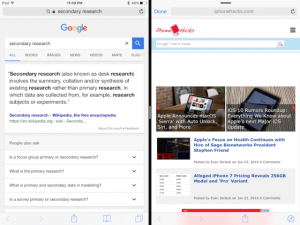
Aplikácia ICAB Mobile
Jeho náklady je 149 rubľov a má vstavaný režim oddelenia displeja. Stačí kliknúť na tlačidlo Split a všetko je pripravené.
Rovnako ako safari, karty budú fungovať nezávisle od seba a spravovať ich bude aj pohodlné. Ak chcete vypnúť rozdelenie obrazovky, použite rovnaké tlačidlo.
SIDEFARI PRE IOS 9
Táto aplikácia pôsobí vynikajúce riešenie pre prácu so štandardným prehliadačom. Aby sa okná zobrazovali samostatne, používa technológiu radiča Safari View. Je dosť ťažké inštalovať a používať. Okrem toho má určité obmedzenia.
Ale ak ste pevne rozhodli používať Safari ako hlavného prehliadača, a potrebujete rozdeliť pohľad v IOS 9, potom toto rozhodnutie bude pre vás jediným pravdivým.
Po prevzatí aplikácie, potom po prvé, aktivujte rozšírenie SIDEFARI stlačením tlačidla "Share" a v rozbaľovacom zozname vyberte "Rozšírené".
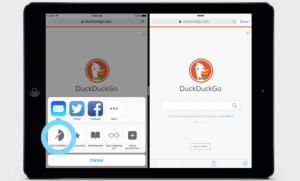
Ďalej, keď nájdete na stránke, ktorú musíte spustiť v zobrazení rozdelenia, kliknite na zdieľanie a odosielanie na Sidefari.
Ďalej spustite posúvač a kliknite na bočné svorky v zozname. Okamžite si všimnete, že stránka pracuje v režime, ktorú potrebujete.
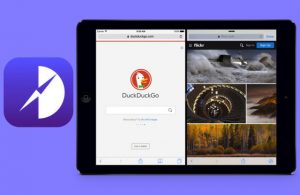
Ako používať Sidefari?
Teraz zatvorte kartu v Safari a ešte jeden otvorte. Teraz máte režim, ktorý potrebujete.
Ako otvoriť ľubovoľný odkaz v SAFARI View Controller?
Toto je možnosť ďalšej možnosti rozšírenia, ktorá pomáha inštalovať rôzne programy na telefóne. Keď dostanete to, že má vlastný prehliadač, a potrebujete Safari View Controller, potom spustite rozbaľovaciu ponuku a kliknite na Modálne otvorenie v Sidefari. Potom sa stránka zavádza v Safari View Controller.
